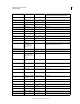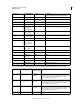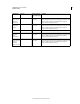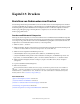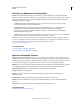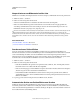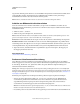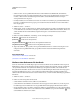Operation Manual
470
VERWENDEN VON ILLUSTRATOR
Drucken
Letzte Aktualisierung 24.5.2011
Neupositionieren von Bildmaterial auf der Seite
Mithilfe des Vorschaubildes im Dialogfeld „Drucken“ können Sie anzeigen, wo Bildmaterial auf einer Seite gedruckt wird.
1 Wählen Sie „Datei“ > „Drucken“.
2 Führen Sie einen der folgenden Schritte durch:
• Ziehen Sie das Bildmaterial im Vorschaubild in der linken unteren Ecke des Dialogfelds.
• Klicken Sie auf dem Platzierungssymbol auf ein Rechteck oder einen Pfeil, um den Ausgangspunkt für die
Ausrichtung des Bildmaterials auf der Seite festzulegen. Geben Sie für die Feinabstimmung der Position des
Bildmaterials Werte für „Ursprung X“ und „Ursprung Y“ ein.
Wenn Sie den druckbaren Bereich direkt auf der Zeichenfläche verschieben möchten, ziehen Sie im Zeichenfenster mit
dem Druckaufteilungswerkzeug. Beim Ziehen reagiert das Druckaufteilungswerkzeug so, als würden Sie den
druckbaren Bereich aus der linken unteren Ecke ziehen. Sie können den druckbaren Bereich an jede beliebige Stelle der
Zeichenfläche ziehen, beachten Sie aber, dass über den druckbaren Bereich hinausragende Elemente nicht gedruckt
werden.
Verwandte Themen
„Ebenenbedienfeld – Übersicht“ auf Seite 250
„Verwenden mehrerer Zeichenflächen“ auf Seite 36
Drucken mehrerer Zeichenflächen
Wenn Sie ein Dokument mit mehreren Zeichenflächen erstellen, haben Sie verschiedene Möglichkeiten, das
Dokument auszudrucken. Sie können Zeichenflächen ignorieren und alle Objekte auf einer Seite drucken (eventuell
ist eine Seitenaufteilung erforderlich, wenn die Zeichenflächen über die Seitenbegrenzungen hinaus reichen).
Alternativ können Sie jede Zeichenfläche als separate Seite ausdrucken. Wenn Sie Zeichenflächen als separate Seiten
ausdrucken, haben Sie die Wahl, alle Zeichenflächen oder einen bestimmten Bereich auszudrucken.
1 Wählen Sie „Datei“ > „Drucken“.
2 Führen Sie einen der folgenden Schritte durch:
• Sollen alle Zeichenflächen auf separaten Seiten gedruckt werden, wählen Sie „Alle“. Im Dialogfeld „Drucken“
werden links unten im Vorschaubereich alle Seiten aufgeführt.
• Wenn Sie eine Untergruppe von Zeichenflächen als separate Seiten drucken möchten, aktivieren Sie die Option
„Bereich“ und geben Sie die zu druckenden Zeichenflächen an.
• Soll das Bildmaterial aller Zeichenflächen zusammen auf einer einzigen Seite gedruckt werden, wählen Sie
„Zeichenflächen ignorieren“. Wenn das Bildmaterial über die Seitenbegrenzungen hinausreicht, können Sie es
skalieren oder aufteilen.
3 Legen Sie ggf. noch weitere Druckoptionen fest und klicken Sie auf „Drucken“.
Automatisches Drehen von Zeichenflächen zum Drucken
In Illustrator CS5 können alle Zeichenflächen eines Dokuments zum Drucken im ausgewählten Medienformat
automatisch gedreht werden. Aktivieren Sie im Dialogfeld „Drucken“ das Kontrollkästchen „Automatisch drehen“,
um die automatische Drehung für Illustrator-Dokumente festzulegen. Die Option „Automatisch drehen“ ist für ein in
CS5 erstelltes Dokument standardmäßig aktiviert.